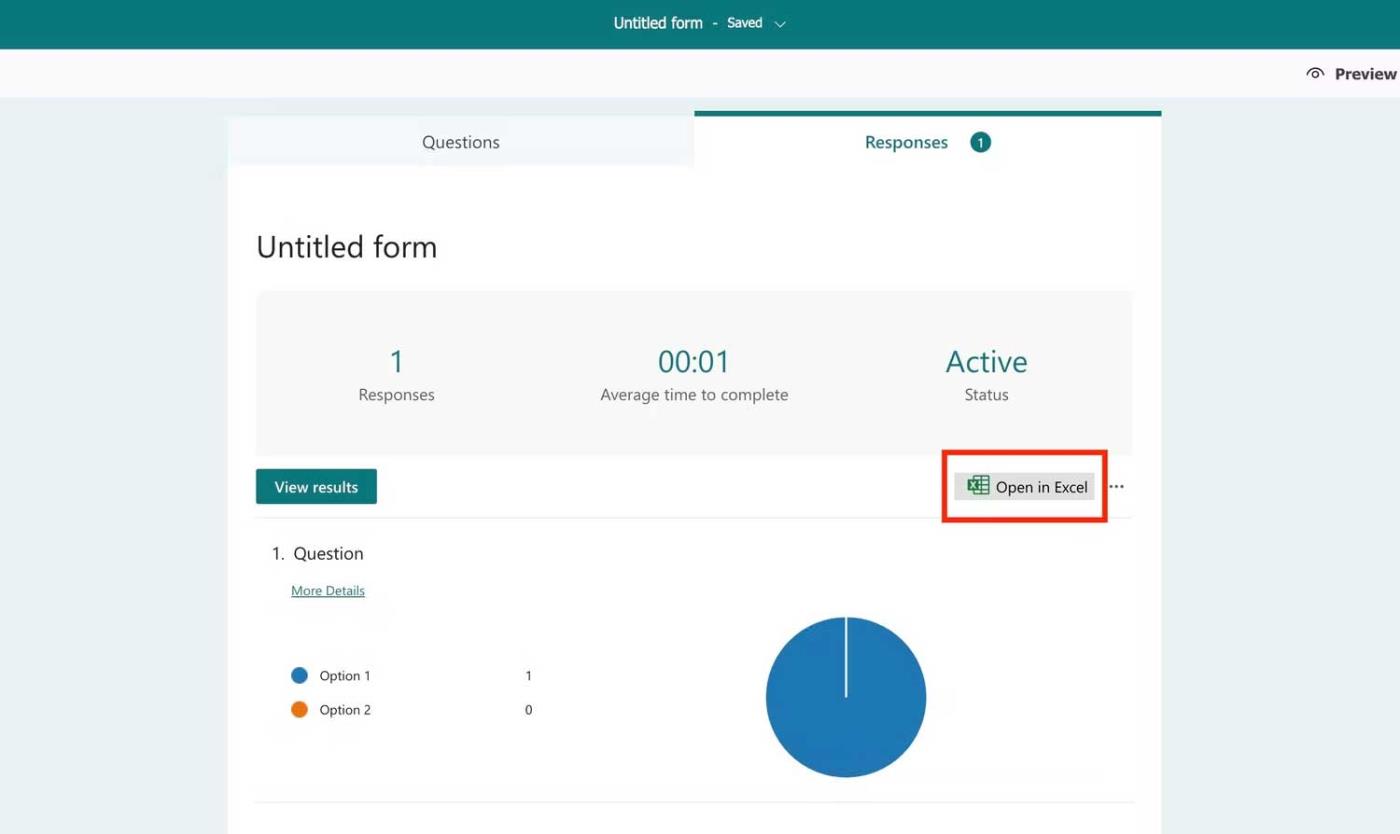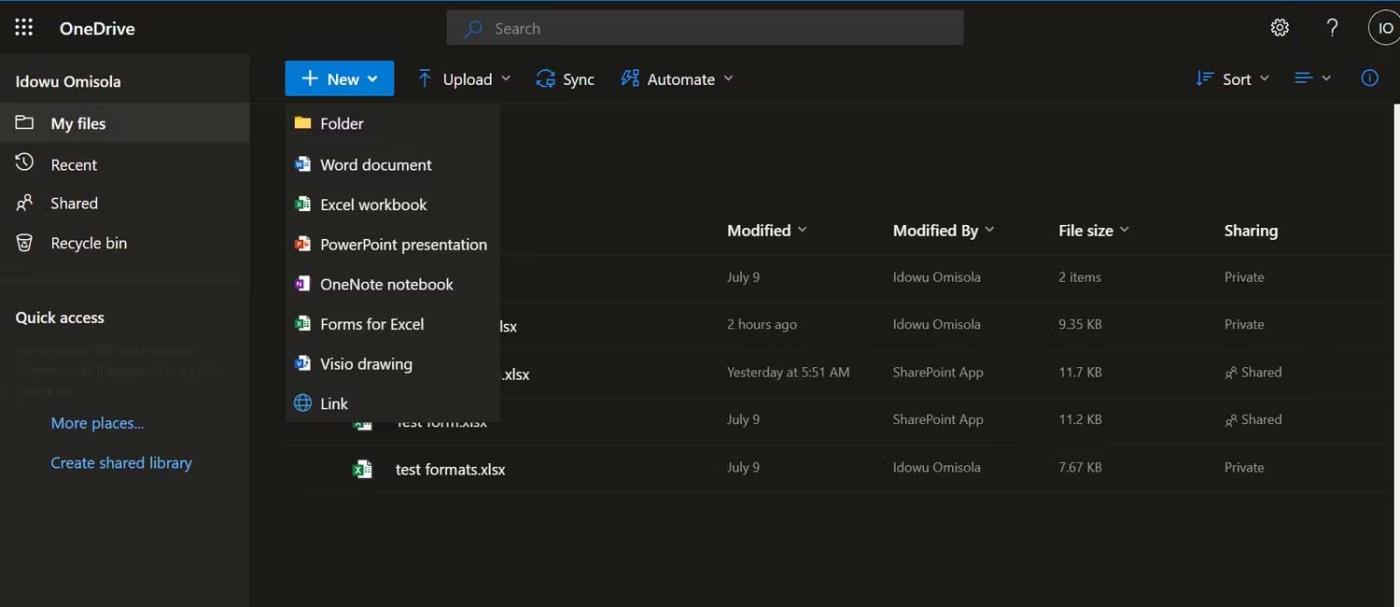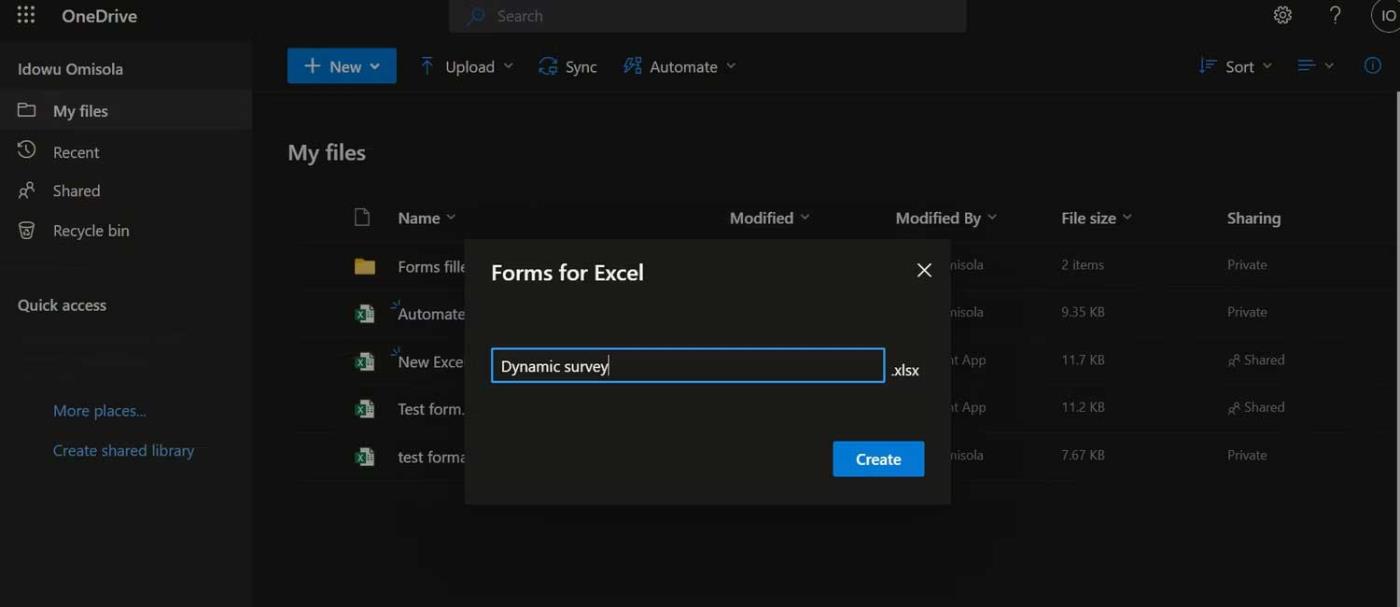Vill du synkronisera svar från Microsoft Forms med ditt Excel-kalkylblad ? Så här gör du det enkelt.
Hur man exporterar Microsoft Forms-svar till Excel
Att exportera svar från Microsoft Forms till Excel hjälper dig att få de mest uppdaterade enkätsvaren. Det innebär att du laddar ner enkätsvar till din dator som en Excel-fil. Denna process är inte svår om du redan har skapat formuläret:
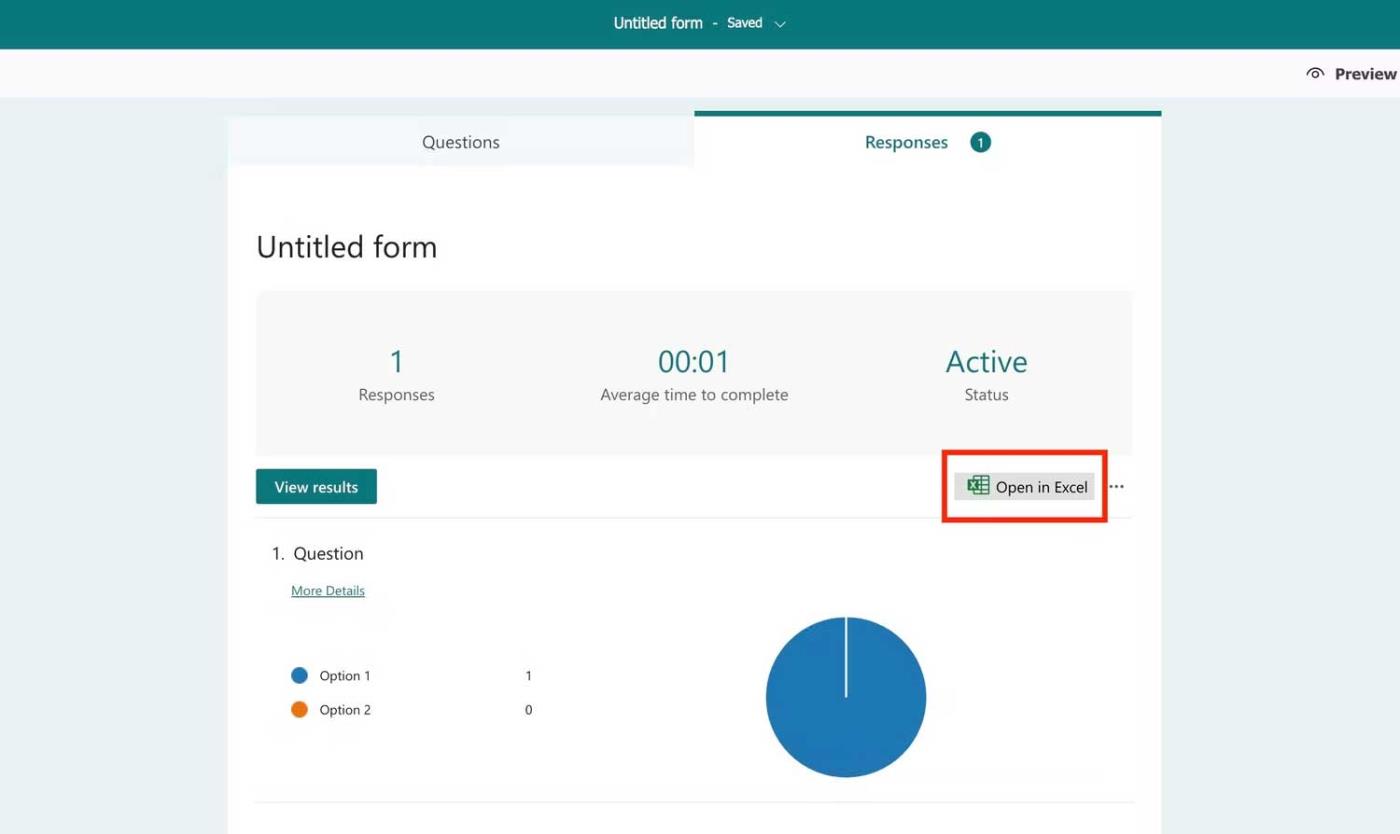
- I Microsoft Forms, gå till Svar uppe till höger.
- Klicka på Öppna i Excel till höger på skärmen för att ladda upp aktuella svar till din dator.
- Du måste upprepa denna process varje gång du vill ha den senaste svarsuppdateringen.
Den här metoden är dock inte den bästa eftersom du måste upprepa stegen för att uppdatera kalkylarket. Det betyder att du måste ladda ner en ny Excel-fil varje gång någon skickar ett svar. Det kan vara ansträngande, särskilt när för många människor skickar feedback samtidigt.
Istället kan du automatisera ovanstående process för att förenkla uppgiften med OneDrive for Business eller Power Automate.
Hur man synkroniserar Microsoft Forms med Excel via OneDrive for Business
Du kan uppdatera Excel-kalkylblad som ändras ofta om du använder Microsoft 365 Business. För att göra detta skapar du ett enkätformulär som kan skriva svar direkt i Excel från OneDrive.
När du använder OneDrive för företag för att skapa Microsoft Forms för Excel, skapas en Excel-kalkylbladsversion av det formuläret med kolumner som innehåller motsvarande formulärfältegenskaper.
Så här skapar du ett Excel-formulär som automatiskt uppdaterar svar i Microsoft Forms i realtid:
1. Logga in på Microsoft 365 Business Admin Center.
2. Klicka på den fyrkantiga menyikonen uppe till vänster och gå till OneDrive .

3. Väl i OneDrive klickar du på Ny uppe till vänster.
4. Välj Formulär för Excel .
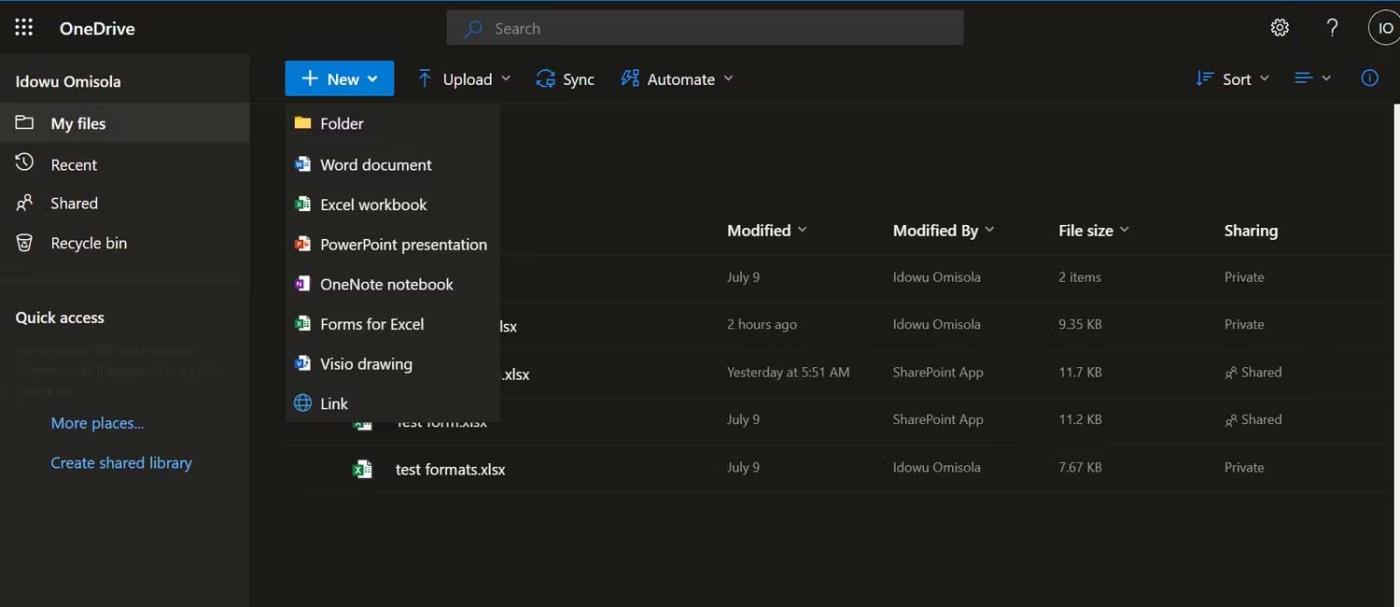
5. Namnge din enkät och klicka på Skapa .
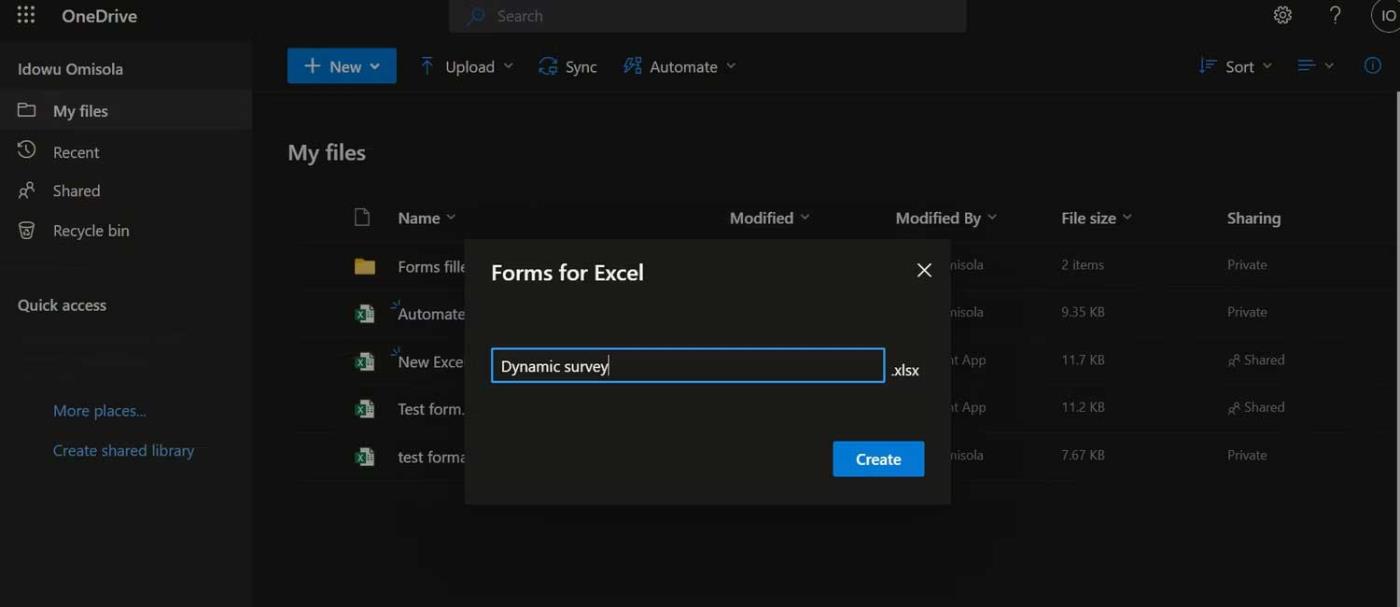
6. OneDrive öppnar webbläsaren och tar dig till där du kan skapa önskade formulärfält.
7. En Excel-tabell som innehåller namnet på formuläret visas i OneDrive .
8. När du har skapat och delat undersökningen öppnar du Excel-kalkylarket online. Du kommer att se ny data när den uppdateras i realtid.
9. Om du delar ett Excel-kalkylblad med teammedlemmar kommer de också att uppdateras med feedback i realtid.
Automatisk uppdatering av Microsoft Forms-svar i realtid i Excel gör ditt kontorsarbete "enklare". Ovanstående är bara en av många lösningar för att synkronisera Microsoft Forms med Excel . Hoppas artikeln är användbar för dig.